Para descargar y usar AirPlay en Windows, te propondremos dos formas. La primera, si lo único que deseas es reproducir archivos de audio en tu PC desde un iPhone o iPad. Pero también para usar AirPlay en Windows y reproducir cualquier archivo audiovisual multimedia desde la PC a dispositivos Apple.
Sabrás que Airplay es la forma en que Apple comparte y transmite contenido de un dispositivo a otro. Sea que tengas un iPhone o cualquier equipo Apple, puedes usar Airplay para compartir lo que estás viendo como fotos, música, videos y cualquier otro contenido compatible.
Cómo descargar AirPlay en Windows 10 para transmitir archivos de audio
Para descargar archivos de audio a través de AirPlay en Windows, necesitaremos instalar en la PC la versión básica y gratuita del software de reproducción y duplicación inalámbrica que viene con Apple iTunes. Por otro lado, de esta forma, solo se podrá utilizar AirPlay en Windows con dispositivos compatibles con iTunes.
- En tu PC, entra a la tienda de Microsoft. En el buscador de la página (ícono de lupa), escribe AirPlay.
- La aplicación que tiene el logo de Apple iTunes como miniatura es la que debemos instalar. Una vez que la ubiques, haz clic en la imagen. En la siguiente página, toca en OBTENER para empezar la descarga.
- Cuando el software de iTunes se haya descargado en tu PC, podrás ejecutarlo desde el menú de inicio (ingresa a este pulsando la tecla con el ícono de Windows).
- Una vez que abras el programa, podrás transmitir audio desde un iPad o iPhone de forma inalámbrica por medio de iTunes. Para esto, es importante que tu PC y el dispositivo Apple que utilices estén en la misma red Wifi.
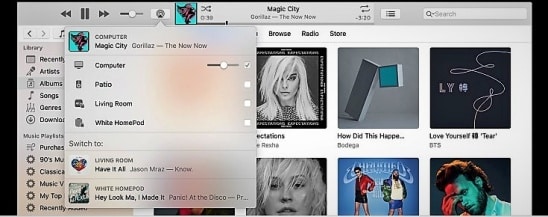
Por otro lado, para transmitir contenido desde tu iPhone utilizando AirPlay en Windows, descarga la aplicación iMyFone MirrorTo en tu PC. Una vez que la hayas instalado, asegúrate de que teléfono y computadora estén en la misma red Wifi.
En tu iPhone, ve al CENTRO DE CONTROL y haz clic en DUPLICAR PANTALLA. El último paso es entrar a AJUSTES. Podrás emparejar ambos dispositivos desde la opción BLUETOOTH de tu iPhone.
También te podría interesar aprender a duplicar pantalla iPhone en Android TV.
Cómo descargar AirPlay en Windows 10 para transmitir cualquier contenido multimedia
La forma de cómo usar AirPlay en Windows 10 para transmitir cualquier contenido audiovisual a dispositivos Apple será posible a través de un programa de software adicional.
Para este propósito, el 5KPlayer es uno de los mejores reproductores multimedia streaming de descarga gratuita para usuarios de AirPlay, Windows y Apple TV.
El 5KPlayer es un servidor de medios ideal para transferir todo lo que ejecute en Windows 10 desde la pantalla de la computadora hacia dispositivos Apple TV. Con el 5KPlayer podrás proyectar una película o lo que estés viendo en ese momento en la PC de forma inalámbrica y sin pérdidas de ningún tipo.
Para utilizar AirPlay en Windows mediante 5KPlayer, sigue estos pasos:
- Descarga la aplicación 5KPlayer en tu PC.
- Una vez instalada, ábrela en tu PC. Toca el ícono de AirPlay que encontrarás en la página de inicio. Se desplegará un listado de todos los dispositivos que están en la misma red inalámbrica. Entre ellos, el dispositivo Apple en el cual quieras transmitir con AirPlay para PC.
- Importa el contenido que quieras duplicar tocando los botones de video o música que están en la interfaz principal de la aplicación para acceder al contenido multimedia de tu PC.
Así podrás acceder a Apple TV por medio de AirPlay con Windows, habiendo convertido tu equipo en un controlador AirPlay flexible. Ahora puede interesarte aprender a cómo compartir pantalla desde AirPlay a Android TV.
Nos encantaría que dejes un comentario. Síguenos en Twitter y Facebook, con soluciones para tu hogar y vida diaria.
Fuentes
Guía rápida para usar AirPlay en una PC (Windows)- Dr.Fone (wondershare.es); Cómo descargar AirPlay para Windows ▷ Guía Paso a Paso (imyfone.com).